小伙伴们好啊,今天咱们一起来学习数据有效性(数据验证)的几种典型用法:
1、限制年龄范围
因为员工年龄不会小于18岁,也不会大于60岁,因此输入员年龄的区间应该是18~60之间的整数。通过设置数据验证,可以限制输入数据的区间范围。
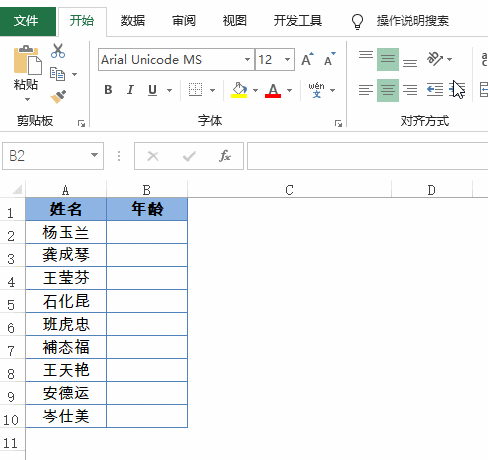
2、限制输入重复数据
在数据验证中,如果公式结果等于TRUE或是不等于0的任意数值,Excel允许录入,否则Excel将拒绝录入。
选中A2:A10,设置数据验证,自定义公式为:
=COUNTIF(A:A,A2)=1
其中的A2,是所选区域的活动单元格。
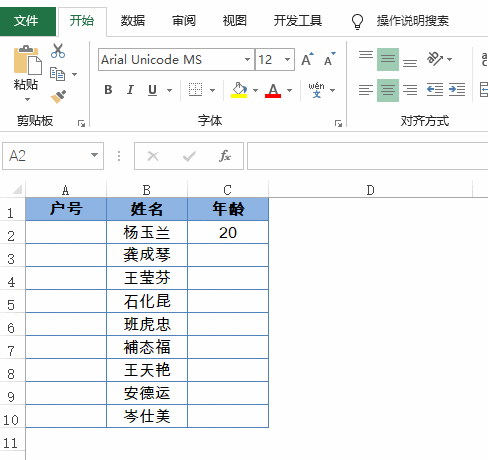
3、用下拉菜单限制输入固定内容
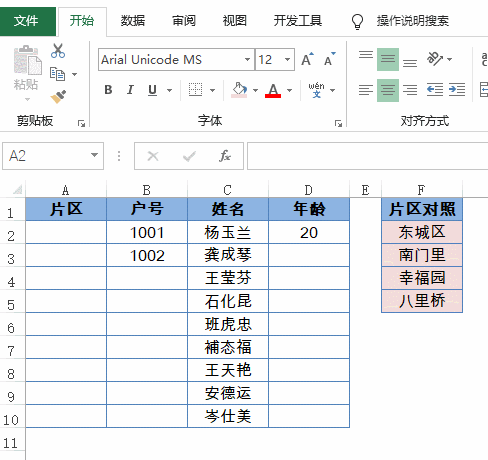
4、圈释无效数据
通常情况下,用户使用数据验证来限制输入的内容。
对于已经输入的内容,也可以先设置好数据验证规则,然后使用圈释无效数据功能,方便地查找出不符合要求的数据。
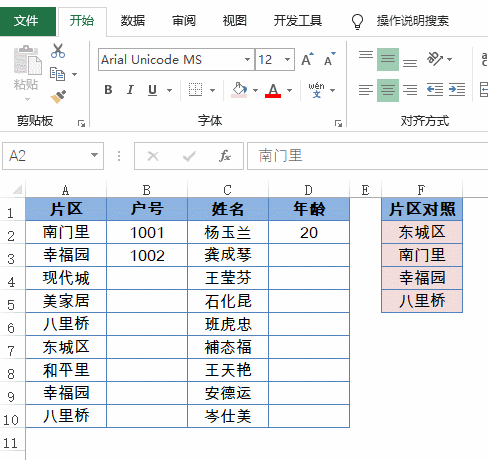
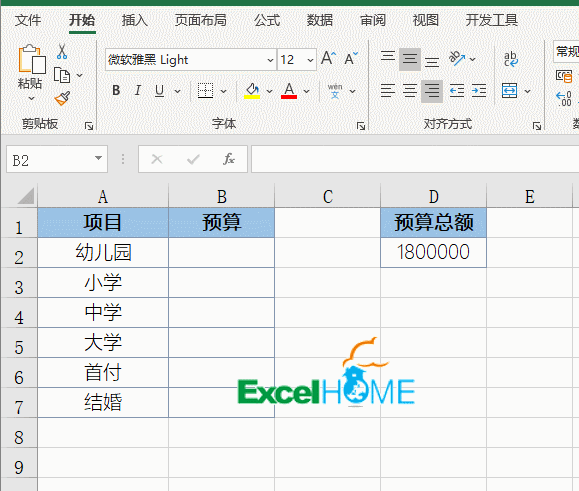
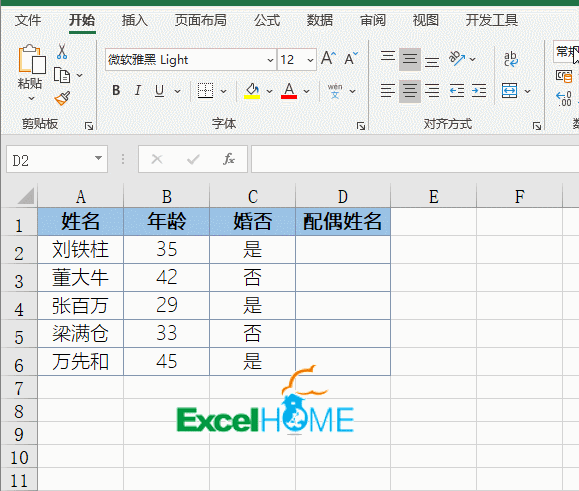
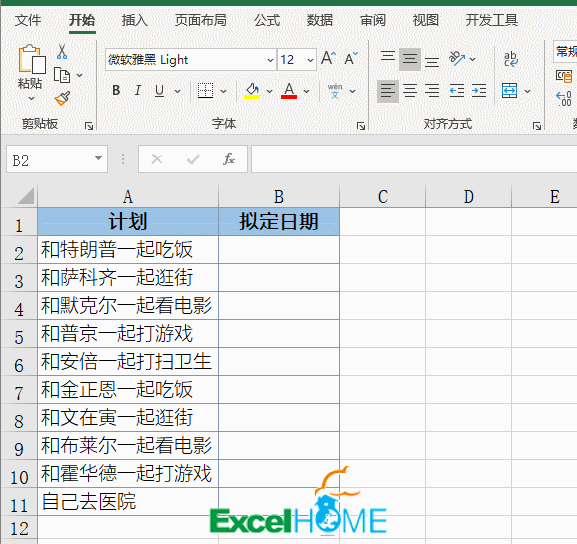
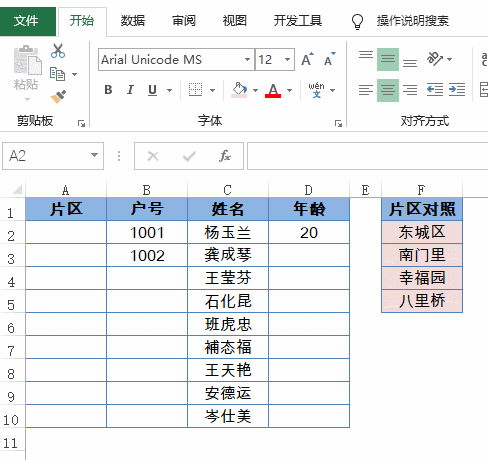
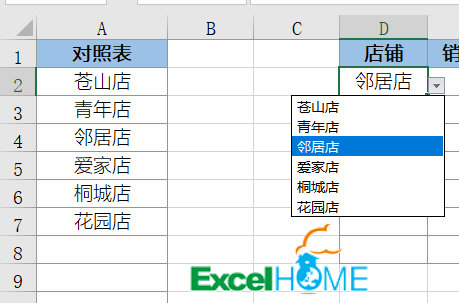
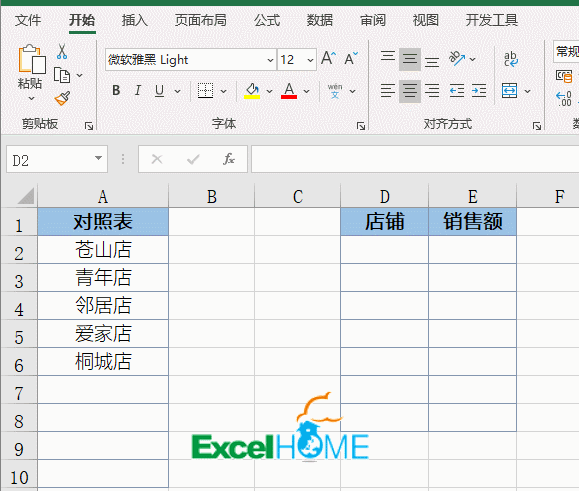
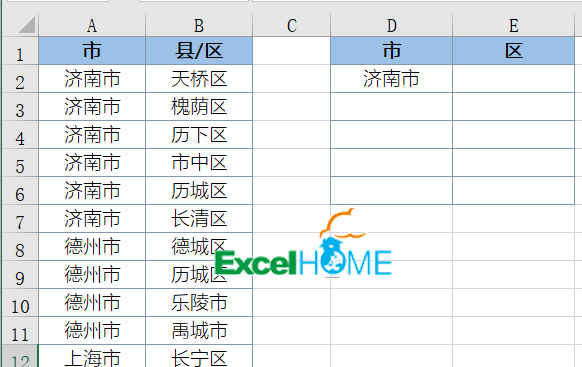
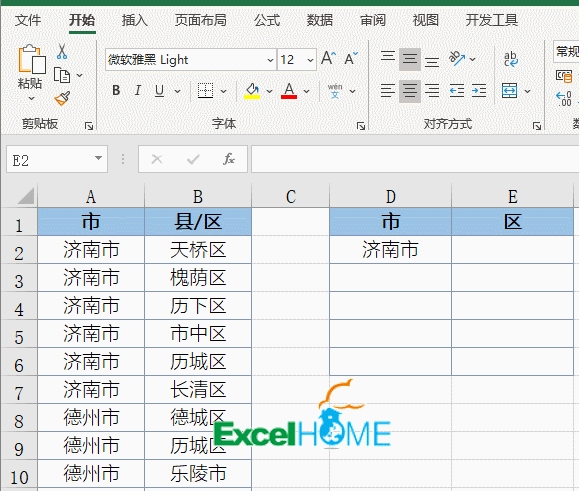
号外
当当12.12年终狂欢!
我长那么大,没见过这么疯狂的大促,诶,今天你就见到了。
Excel Home畅销书5折大促!支付满200元,还可叠加使用满200-40专属优惠码:MSERXG(支付时输入优惠码),真是太实惠了!优惠码数量有限,手慢无!
点击上图,可直达当当小程序抢购!
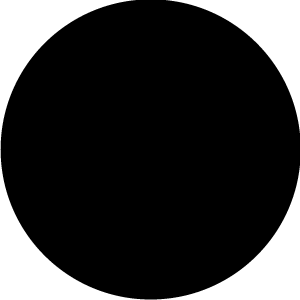 点击左下“阅读原文”,也可直达当当页面抢购!
点击左下“阅读原文”,也可直达当当页面抢购!
声明:本站所有文章,如无特殊说明或标注,均为本站原创发布。任何个人或组织,在未征得本站同意时,禁止复制、盗用、采集、发布本站内容到任何网站、书籍等各类媒体平台。如若本站内容侵犯了原著者的合法权益,可联系我们进行处理。


